Come escludere i fine settimana nell'asse delle date in Excel?
In Excel, quando crei un grafico basato su un intervallo di dati che include date senza fine settimana, verranno automaticamente aggiunti i fine settimana nell'asse del grafico, come mostrato nello screenshot sottostante. Come potresti escludere le date dei fine settimana dall'asse in Excel?
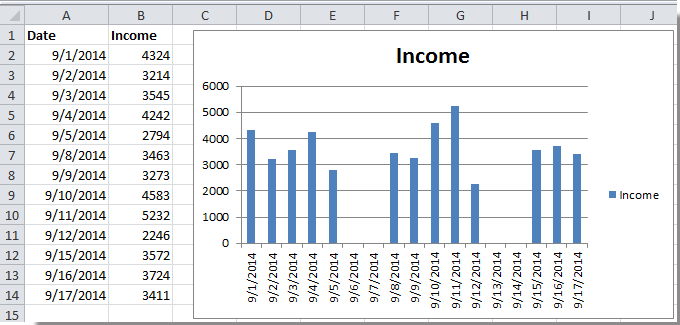
Escludi i fine settimana nell'asse delle date
Escludi i fine settimana nell'asse delle date
Per escludere i fine settimana nell'asse delle date, devi solo formattare l'asse come asse di testo.
1. Fai clic con il tasto destro sull'asse X e seleziona Formatta asse dal menu contestuale. Vedi screenshot:

2. Nella finestra di dialogo Formatta asse che si apre, seleziona l'opzione Asse di testo nella sezione Tipo di asse. Vedi screenshot:

In Excel 2013, seleziona l'opzione Asse di testo nella sezione Opzioni asse nel riquadro Formatta asse.

3. Chiudi la finestra di dialogo. A questo punto, puoi vedere che le date dei fine settimana sono state rimosse.

Articoli correlati:
I migliori strumenti per la produttività in Office
Potenzia le tue competenze in Excel con Kutools per Excel e sperimenta un'efficienza mai vista prima. Kutools per Excel offre oltre300 funzionalità avanzate per aumentare la produttività e farti risparmiare tempo. Clicca qui per ottenere la funzione di cui hai più bisogno...
Office Tab porta le schede su Office e rende il tuo lavoro molto più semplice
- Abilita la modifica e lettura a schede in Word, Excel, PowerPoint, Publisher, Access, Visio e Project.
- Apri e crea più documenti in nuove schede della stessa finestra invece che in nuove finestre.
- Aumenta la produttività del50% e riduce centinaia di clic del mouse ogni giorno!
Tutti gli add-in Kutools. Un solo programma di installazione
La suite Kutools for Office include add-in per Excel, Word, Outlook & PowerPoint più Office Tab Pro, ideale per i team che lavorano su più app di Office.
- Suite tutto-in-uno — Add-in per Excel, Word, Outlook & PowerPoint + Office Tab Pro
- Un solo programma di installazione, una sola licenza — configurazione in pochi minuti (pronto per MSI)
- Funzionano meglio insieme — produttività ottimizzata su tutte le app Office
- Prova completa30 giorni — nessuna registrazione, nessuna carta di credito
- Massimo risparmio — costa meno rispetto all’acquisto singolo degli add-in